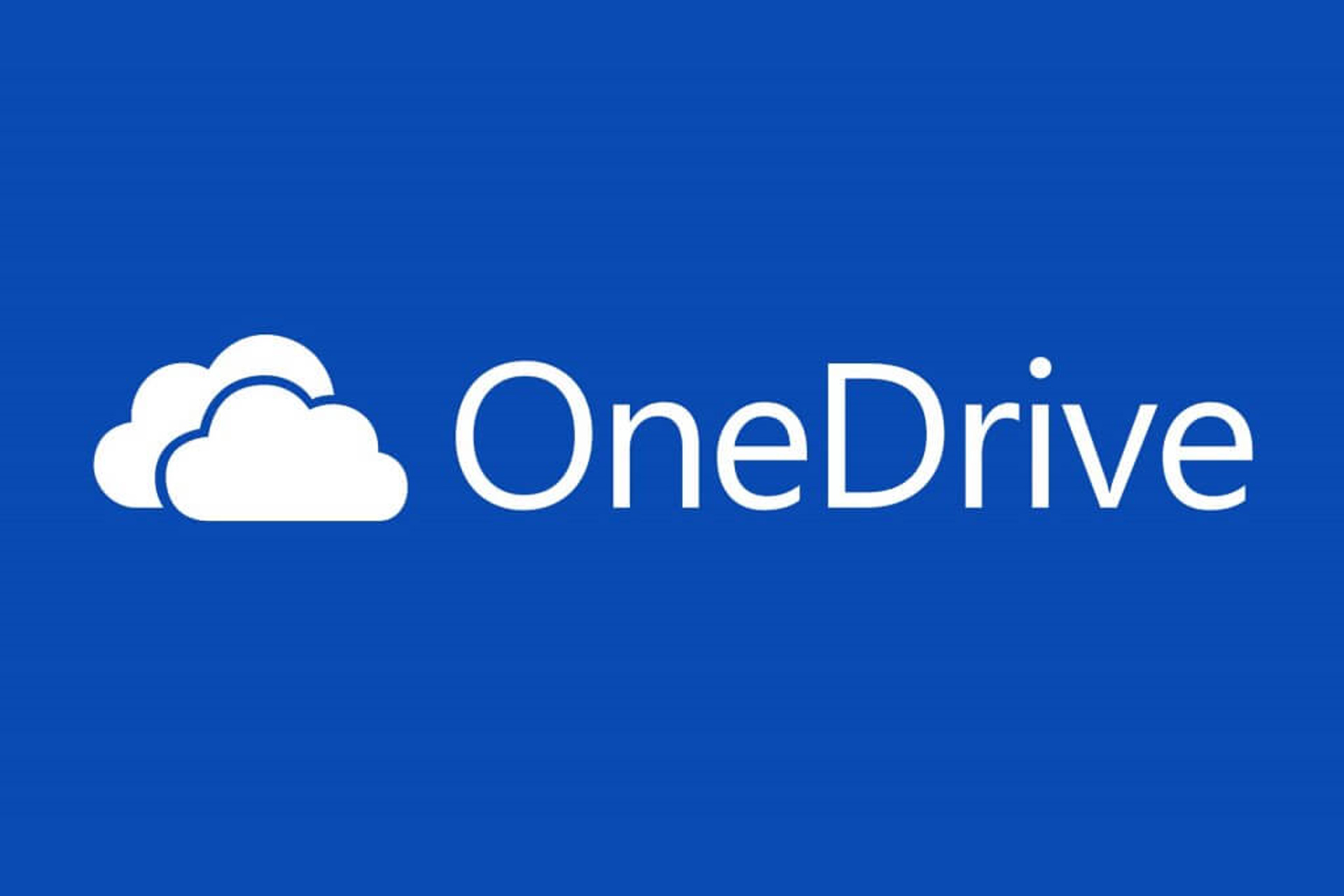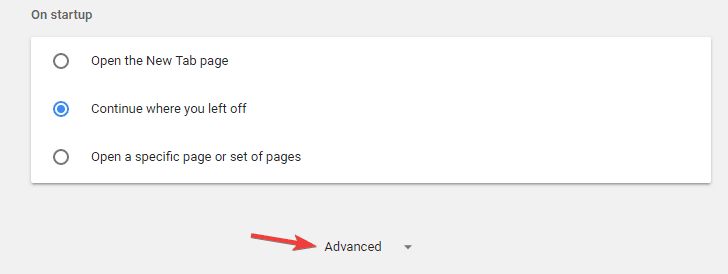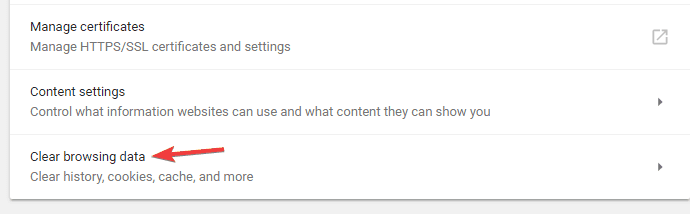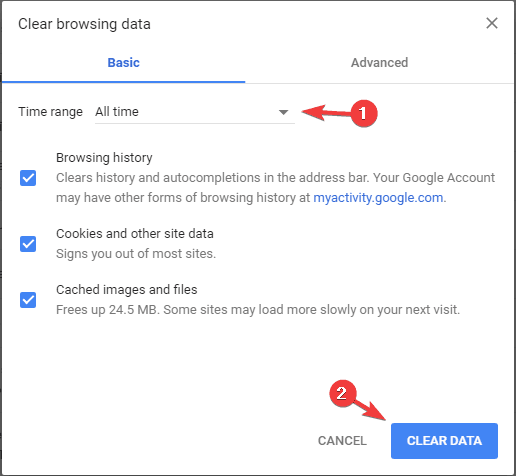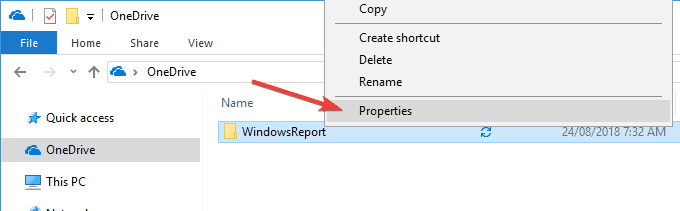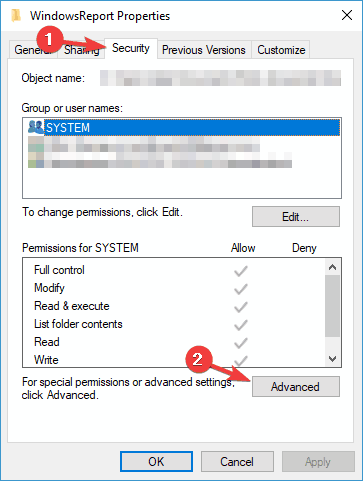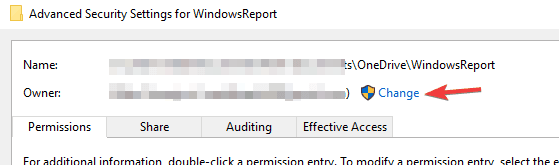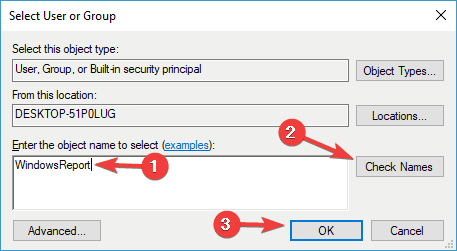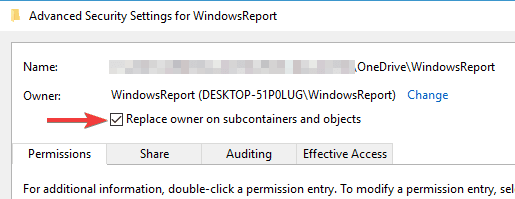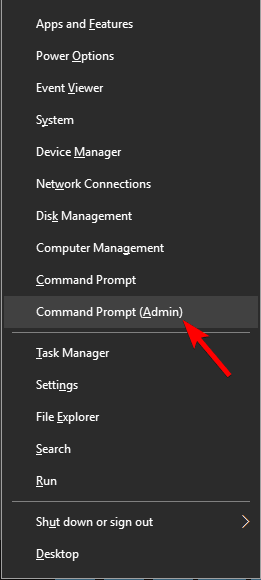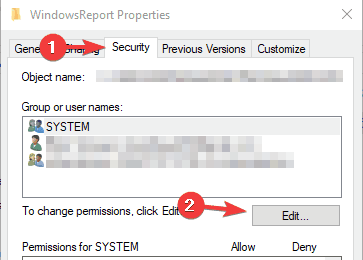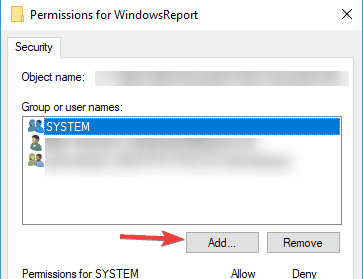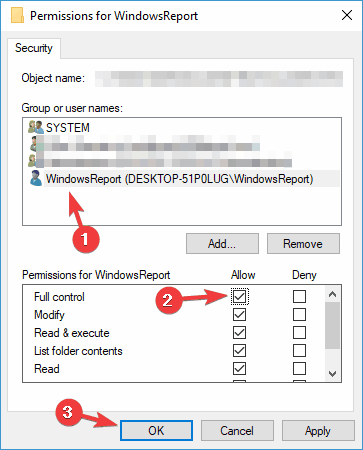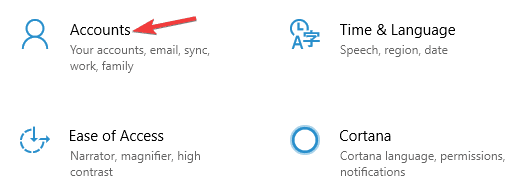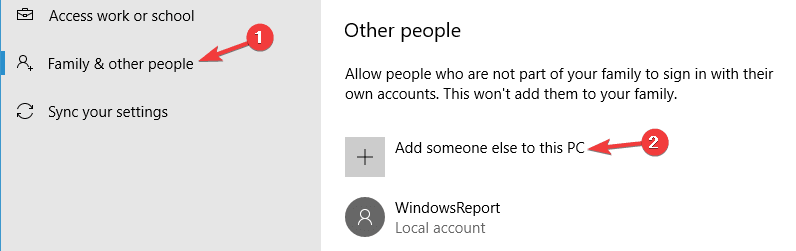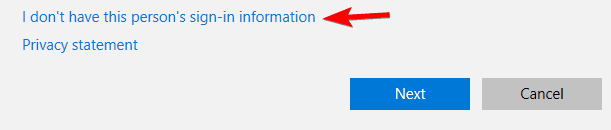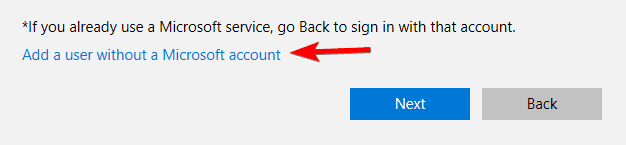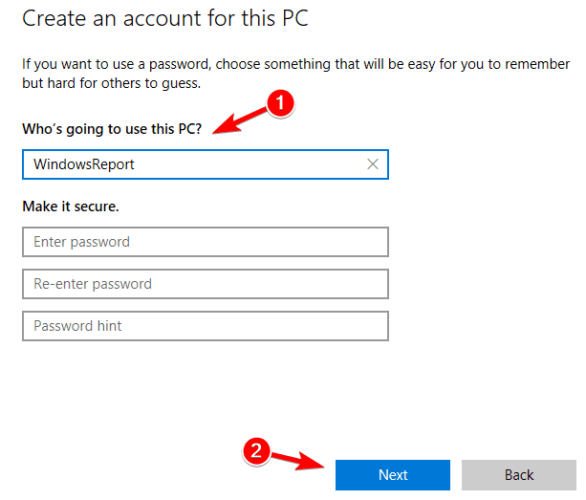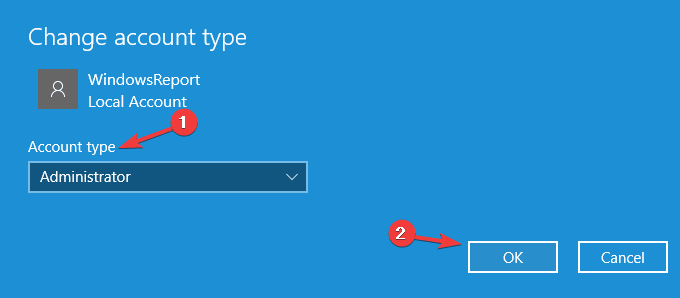OneDrive «Не синхронизировать этот файл»
OneDrive для бизнеса OneDrive (для работы или учебы) OneDrive (для дома или персональный) OneDrive for Windows Еще…Меньше
Если вы видите сообщение об ошибке «Не синхронизировать этот файл», возможно, потребуется сделать одно или несколько из этих действий, чтобы снова синхронизировать файл, в зависимости от ошибки:
-
Закроем файл («Этот файл используется другим приложением»)
-
Убедитесь, что у файла есть разрешение на чтение и написание («Этот файл нельзя синхронизировать, так как у OneDrive нет разрешения на доступ к файлу»)
-
Переместите файл из OneDrive и снова в нее.
Выберите раздел ниже, чтобы увидеть шаги по решению проблемы.
Если приложение использует файл, сохраненный в OneDrive, его невозможно синхронизировать, пока он открыт. Это относится к рисункам, которые вы редактируете, документам, которые вы пишете, Outlook файлам данных.
Во время работы с файлами не нужно ничего делать. После с сохраненной работы и закрытия приложенияOneDrive синхронизирует файл.
Дополнительные сведения об Outlook PST-файла данных из OneDrive.
-
На панели задач щелкните правой кнопкой мыши значок OneDrive с проблемой синхронизации.
-
Выберите Закрыть OneDrive.
-
В проводнике переместите файл с проблемой синхронизации в расположение за пределами папки OneDrive, например C:, на этом компьютере.
-
Перезапустите OneDrive, нажав кнопку Пуск и введя OneDrive. Затем выберите Открыть.
-
Подождите OneDrive покафайл не будет OneDrive , а затем скопируйте файл из OneDrive в OneDrive.
Подробнее
Исправления и обходные пути решения недавних проблем в OneDrive
Требуется дополнительная помощь?
Нужна дополнительная помощь?
На чтение 7 мин. Просмотров 1k. Опубликовано 03.09.2019
Многие пользователи сообщали об ошибке OneDrive Access denied на их ПК. Это сообщение может быть проблематичным, поскольку оно не позволит вам получить доступ к файлам OneDrive, но если вы хотите решить эту проблему, мы рекомендуем вам попробовать некоторые из наших решений ниже.
Содержание
- Сообщение об ошибке OneDrive Access denied, как это исправить?
- Решение 1. Проверьте свой антивирус
- Решение 2 – Очистить кеш браузера
- Решение 3 – Проверьте разрешения
- Решение 4 – Возьмите на себя ответственность за проблемный файл
- Решение 5 – Назначьте Полный контроль вашей учетной записи пользователя
- Решение 6. Убедитесь, что файл не зашифрован
- Решение 7 – Создайте новую учетную запись администратора
Сообщение об ошибке OneDrive Access denied, как это исправить?
- Проверьте свой антивирус
- Очистить кеш браузера
- Проверьте разрешения
- Стать владельцем проблемного файла
- Назначьте полный контроль своей учетной записи .
- Убедитесь, что файл не зашифрован
- Создать новую учетную запись администратора
Решение 1. Проверьте свой антивирус

В некоторых случаях сообщение об ошибке OneDrive Access denied может появиться из-за вашего антивируса. Некоторые сторонние антивирусы могут иногда блокировать доступ к определенным каталогам для защиты вашего ПК. Однако эта функция может вызвать проблемы с OneDrive, поэтому рекомендуется отключить ее.
Если это не сработает, попробуйте отключить другие антивирусные функции. Кроме того, вы можете полностью отключить антивирус. В худшем случае вам может потребоваться удалить антивирус.
Если удаление антивируса решает проблему, это может быть идеальное время, чтобы рассмотреть возможность перехода на другое антивирусное решение. На рынке есть много отличных антивирусных инструментов, но если вы хотите, чтобы антивирус не мешал вашей системе, мы рекомендуем вам попробовать Bitdefender .
- Читайте также: как изменить настройки синхронизации OneDrive в Windows 10, 8.1
Решение 2 – Очистить кеш браузера
Иногда сообщение OneDrive Access denied может появиться из-за кеша вашего браузера. Ваши файлы кэша могут быть повреждены, и это может привести к появлению этого сообщения об ошибке. Поскольку невозможно восстановить поврежденные файлы кэша, лучший способ решить эту проблему – очистить кэш.
Это простая процедура, но она немного отличается от браузера к браузеру. Для этого решения мы собираемся показать вам, как очистить кэш в Google Chrome, но вы должны знать, что процесс аналогичен для других браузеров. Чтобы очистить кеш, сделайте следующее:
-
Нажмите значок Меню в правом верхнем углу и выберите в меню Настройки .
-
Откроется вкладка Настройки . Прокрутите страницу до конца и нажмите Дополнительно .
-
Теперь нажмите Очистить данные просмотра .
-
Установите для Временной диапазон значение Все время . Теперь нажмите кнопку Очистить данные .
После очистки кеша проблема должна быть полностью решена.
Решение 3 – Проверьте разрешения
Если некоторые пользователи получают ошибку «Отказано в доступе OneDrive», проблема может заключаться в отсутствии разрешений. Чтобы решить эту проблему, рекомендуется проверить, правильно ли предоставлены пользователям доступ к вашим файлам и папкам.
Обязательно проверьте список пользователей, с которыми вы делитесь своими файлами, и убедитесь, что все в порядке. Кроме того, вы можете изменить настройки общего доступа и сделать файлы общедоступными. Это не лучший способ, особенно если вы используете OneDrive для хранения конфиденциальных документов, но это надежный метод устранения неполадок, позволяющий проверить, не являются ли проблемы с разрешениями безопасности.
Решение 4 – Возьмите на себя ответственность за проблемный файл
Если вы получаете сообщение об ошибке OneDrive Access denied на вашем ПК при попытке доступа к определенным файлам, возможно, у вас нет необходимых разрешений для этого. Чтобы решить эту проблему, вам, возможно, придется вступить во владение проблемным файлом или каталогом.
Это относительно просто сделать, и вы можете сделать это, выполнив следующие действия:
-
Найдите каталог, к которому у вас нет доступа, щелкните его правой кнопкой мыши и выберите в меню Свойства .
-
Перейдите на вкладку Безопасность и нажмите кнопку Дополнительно .
-
В верхней части раздела “Владелец” нажмите Изменить .
-
Введите свое имя пользователя и нажмите кнопку Проверить имена . Если все в порядке, нажмите ОК , чтобы сохранить изменения.
-
Теперь установите флажок Заменить владельца на дочерних контейнерах и объектах и нажмите Применить и ОК , чтобы сохранить изменения.
После внесения этих изменений вы будете полностью владеть проблемным каталогом, и сообщение «Отказано в доступе» исчезнет.
- ЧИТАЙТЕ ТАКЖЕ: как загружать документы, изображения из OneDrive
Если этот процесс кажется вам немного утомительным, вы также можете изменить владельца с помощью командной строки. Этот метод немного более продвинутый, но требует только одной строки кода, поэтому он намного быстрее. Для этого выполните следующие действия:
-
Нажмите Windows Key + X , чтобы открыть меню Win + X, и выберите Командная строка (Администратор) или Powershell (Администратор) .
- Теперь введите следующие команды:
- takeown/f «C: WindowsReport»/r/d y
- icacls «C: WindowsReport»/grant % имя пользователя% : F/t/q
Конечно, не забудьте указать правильное местоположение каталога, к которому вы хотите получить доступ. Хотя этот метод намного быстрее, он требует, чтобы вы указали точное местоположение каталога, к которому вы пытаетесь получить доступ, поэтому не забудьте перепроверить все перед выполнением этой команды.
Решение 5 – Назначьте Полный контроль вашей учетной записи пользователя
Если вы продолжаете получать сообщение об ошибке OneDrive Access denied на вашем ПК, проблема может заключаться в отсутствии прав полного доступа. Чтобы защитить ваши файлы от несанкционированного доступа, вы можете назначать разные привилегии разным пользователям.
Это означает, что иногда вы можете не иметь доступа к определенным каталогам. Однако это легко исправить, внеся следующие изменения:
- Найдите каталог, к которому вы пытаетесь получить доступ, щелкните его правой кнопкой мыши и выберите в меню Свойства .
-
Перейдите на вкладку Безопасность и нажмите Изменить .
-
Теперь нажмите кнопку Добавить .
- Введите имя учетной записи, которую вы хотите использовать для доступа к этому каталогу, нажмите Проверить имена и ОК .
-
Выберите нужную учетную запись и убедитесь, что вы отметили Полный контроль в столбце Разрешить . Теперь нажмите Применить и ОК , чтобы сохранить изменения.
После этого вы должны иметь полный контроль над выбранным каталогом, и все снова начнет работать.
- ЧИТАЙТЕ ТАКЖЕ: как исправить видео OneDrive, не воспроизводящее
Решение 6. Убедитесь, что файл не зашифрован
В некоторых редких случаях сообщение об ошибке OneDrive Access denied может появляться из-за шифрования файла. Шифрование ваших файлов – отличный способ защитить вашу конфиденциальность, но иногда вы не сможете получить доступ к определенным файлам, если они зашифрованы.
Чтобы решить эту проблему, вам необходимо сначала расшифровать файлы, а затем попытаться получить к ним доступ.
Решение 7 – Создайте новую учетную запись администратора
В некоторых случаях вы можете столкнуться с этой проблемой, если вы не используете учетную запись администратора. Чтобы устранить эту проблему, необходимо создать новую учетную запись администратора, выполнив следующие действия:
-
Откройте Настройки приложения . Вы можете сделать это быстро с помощью сочетания клавиш Windows Key + I . Открыв приложение «Настройки», перейдите в раздел Аккаунты .
-
Выберите Семья и другие люди на левой панели. Нажмите Добавить кого-то еще на этот компьютер .
-
Выберите У меня нет информации для входа этого человека .
-
Теперь нажмите Добавить пользователя без учетной записи Microsoft .
-
Введите имя пользователя для новой учетной записи и нажмите Далее .
После создания новой учетной записи пользователя ее необходимо изменить с обычной на учетную запись администратора. Для этого выполните следующие действия:
- В приложении “Настройки” перейдите в раздел Аккаунты> Семья и другие люди .
-
Найдите учетную запись, которую вы хотите повысить до администратора, выберите ее и нажмите Изменить тип учетной записи .
-
Установите для Тип аккаунта значение Администратор и нажмите ОК .
После этого переключитесь на новую учетную запись администратора и повторите попытку доступа к этому каталогу.
Сообщение об ошибке OneDrive Access denied может помешать вам получить доступ к вашим файлам, и проблема обычно вызвана отсутствием привилегий, но вы должны быть в состоянии решить эту проблему, используя одно из наших решений.
A comprehensive guide on getting your OneDrive to work properly again
by Milan Stanojevic
Milan has been enthusiastic about technology ever since his childhood days, and this led him to take interest in all PC-related technologies. He’s a PC enthusiast and he… read more
Updated on January 17, 2023
Reviewed by
Vlad Turiceanu
Passionate about technology, Windows, and everything that has a power button, he spent most of his time developing new skills and learning more about the tech world. Coming… read more
- OneDrive is perfect to store your files and moreover, it does not require a local back-up.
- But, as with some great apps, this one is not without issues.
- Users reported getting the error message OneDrive Access denied on their PC.
- Clearing your browser’s cache or checking your Antivirus are some of the first fixes to try out.
XINSTALL BY CLICKING THE DOWNLOAD FILE
This software will repair common computer errors, protect you from file loss, malware, hardware failure and optimize your PC for maximum performance. Fix PC issues and remove viruses now in 3 easy steps:
- Download Restoro PC Repair Tool that comes with Patented Technologies (patent available here).
- Click Start Scan to find Windows issues that could be causing PC problems.
- Click Repair All to fix issues affecting your computer’s security and performance
- Restoro has been downloaded by 0 readers this month.
OneDrive is one of the most used storage solutions out there and has been for a very long time the number one preference for a lot of users.
Sadly users reported getting the OneDrive destination folder access denied error message on their PC.
This message can be problematic since it will prevent you from accessing OneDrive files, but if you want to fix this issue, we advise you to try some of our solutions below.
How can I fix the OneDrive Destination Folder Access Denied issue?
- How can I fix the OneDrive Destination Folder Access Denied issue?
- 1. Check your antivirus
- 2. Clear the browser cache
- 3. Check the permissions
- 4. Take ownership of the problematic file
- Change ownership using the command line
- 5. Assign Full control to your user account
- 6. Make sure that the file isn’t encrypted
- 7. Create a new administrator account
- 8. Try alternative backup storage software
1. Check your antivirus
In some instances, OneDrive Access denied error message can appear due to your antivirus. Some third-party antivirus can sometimes block access to certain directories in order to protect your PC.
However, this feature can cause problems with OneDrive, so it’s advised that you disable it.
If that doesn’t work, you might want to try disabling other antivirus features. Alternatively, you might want to disable your antivirus completely. In the worst-case scenario, you might have to remove your antivirus.
If removing the antivirus solves the issue, this might be a perfect time to consider switching to a different antivirus solution.
There are many great antivirus tools on the market that don’t interfere with other apps on your PC. Thankfully, the best options available come with up-to-date threat databases and integrated VPNs to fully protect your device.
You should look for a Windows 10 compatible antivirus that uses fewer resources while keeping your system protected in real-time.
2. Clear the browser cache
- Click the Menu icon in the top-right corner and select Settings from the menu.
- The settings tab will appear. Scroll all the way down and click Advanced.
- Now click the Clear browsing data.
- Set Time range to All time. Now click the Clear data button.
Sometimes OneDrive Access denied message can appear due to your browser cache. Your cache files can get corrupted, and that can cause this error message to appear.
Since there’s no way to repair damaged cache files, the best method to fix this issue is to clear your cache.
3. Check the permissions
If certain users are getting OneDrive Access denied error, the problem might be the lack of permissions. To fix this issue, it’s advised that you check if your files and folders are shared properly with users.
Be sure to check the list of users that you share your files with, and make sure that everything is in order. In addition, you might want to change your sharing settings and make your files public.
This isn’t the best method, especially if you’re using OneDrive to store sensitive documents, but it’s a solid troubleshooting method to check if the security permissions are the problem.
4. Take ownership of the problematic file
- Locate the directory that you can’t access, right-click it and choose Properties from the menu.
- Go to Security tab and click the Advanced button.
- In the Owner section on the top, click Change.
- Enter your username and click the Check Names button. If everything is in order, click OK to save changes.
- Now check Replace owner on subcointainers and objects and click Apply and OK to save changes.
After making these changes, you’ll have full ownership over the problematic directory and the OneDrive destination folder access denied message will be gone.
Change ownership using the command line
- Press Windows Key + X to open Win + X menu and choose Command Prompt (Admin) or Powershell (Admin).
- Now enter the following commands:
- takeown /f “C:WindowsReport” /r /d y
- icacls “C:WindowsReport” /grant %username% :F /t /q
Of course, be sure to enter the correct location of the directory you want to access.
Some PC issues are hard to tackle, especially when it comes to corrupted repositories or missing Windows files. If you are having troubles fixing an error, your system may be partially broken.
We recommend installing Restoro, a tool that will scan your machine and identify what the fault is.
Click here to download and start repairing.
Although this method is a lot faster, it requires you to enter the exact location of the directory you’re trying to access, so be sure to double-check everything before running this command.
5. Assign Full control to your user account
- Locate the directory you’re trying to access, right-click it and choose Properties from the menu.
- Navigate to the Security tab and click Edit.
- Now click the Add button.
- Enter the name of the user account that you want to use to access this directory, click Check Names and OK.
- Select the desired account, and make sure that you check Full control in Allow column.
- Next, click Apply and OK to save changes.
After doing that, you should have full control over the selected directory and everything will start working again.
If you keep getting OneDrive Access denied error message on your PC, the problem might be the lack of Full control privileges.
In order to protect your files from unauthorized access, you can assign different privileges to different users.
6. Make sure that the file isn’t encrypted
In some rare instances, OneDrive Access denied error message can appear due to file encryption.
Encrypting your files is a great way to protect your privacy, but sometimes you won’t be able to access certain files if they are encrypted.
To fix this problem, you need to first decrypt the files and then try to access them.
7. Create a new administrator account
- Open the Settings app. You can do that quickly by using Windows Key + I shortcut.
- When the Settings app opens, go to the Accounts section.
- Select Family & other people from the left pane.
- Click on Add someone else to this PC.
- Choose I don’t have this person’s sign-in information.
- Now click on Add a user without a Microsoft account.
- Enter the username for the new account and click Next.
After creating a new user account, you need to change it from regular to the Administrator account. To do that, follow these steps:
- In the Settings app go to Accounts and select Family & other people.
- Locate the account that you want to promote to Administrator, select it, and click Change account type.
- Set Account type to Administrator and click OK.
After doing that, switch to the new administrator account and try to access this directory again.
OneDrive Access denied error messages can prevent you from accessing your files, and the issue is usually caused by a lack of privileges, but you should be able to fix that problem using one of our solutions.
- OneDrive Files Not Syncing on iPad or iPhone: 4 Easy Fixes
- 0x80070185 Error in OneDrive: 4 Ways to Fix It
- OneDrive Error Code 0x8004de40: 5 Quick Solutions
- Fix: OneDrive Is Missing from File Explorer in Windows 10
- OneDrive Download Is Slow: 10 Quick Fixes
8. Try alternative backup storage software
Our last solution goes in recommending you to use pCloud as a backup storage tool. This tool has some fantastic features and it will bring a lot of value to you.
It comes with generous storage space, trash recovery, and automatic sync across multiple devices.
Moreover, with pCloud, you’ll have access to built-in video and audio players, including video streaming.
The file management options are also available, and you will be able to perform actions such as data recovery, remote upload, or even the feature that will allow recovering accounts that have more than 30 days.
⇒ Get pCloud
We hope you managed to fix the OneDrive destination folder access denied issue on your PC using our solutions. Let us know which one worked for you in the comments section below.
Newsletter
A comprehensive guide on getting your OneDrive to work properly again
by Milan Stanojevic
Milan has been enthusiastic about technology ever since his childhood days, and this led him to take interest in all PC-related technologies. He’s a PC enthusiast and he… read more
Updated on January 17, 2023
Reviewed by
Vlad Turiceanu
Passionate about technology, Windows, and everything that has a power button, he spent most of his time developing new skills and learning more about the tech world. Coming… read more
- OneDrive is perfect to store your files and moreover, it does not require a local back-up.
- But, as with some great apps, this one is not without issues.
- Users reported getting the error message OneDrive Access denied on their PC.
- Clearing your browser’s cache or checking your Antivirus are some of the first fixes to try out.
XINSTALL BY CLICKING THE DOWNLOAD FILE
This software will repair common computer errors, protect you from file loss, malware, hardware failure and optimize your PC for maximum performance. Fix PC issues and remove viruses now in 3 easy steps:
- Download Restoro PC Repair Tool that comes with Patented Technologies (patent available here).
- Click Start Scan to find Windows issues that could be causing PC problems.
- Click Repair All to fix issues affecting your computer’s security and performance
- Restoro has been downloaded by 0 readers this month.
OneDrive is one of the most used storage solutions out there and has been for a very long time the number one preference for a lot of users.
Sadly users reported getting the OneDrive destination folder access denied error message on their PC.
This message can be problematic since it will prevent you from accessing OneDrive files, but if you want to fix this issue, we advise you to try some of our solutions below.
How can I fix the OneDrive Destination Folder Access Denied issue?
- How can I fix the OneDrive Destination Folder Access Denied issue?
- 1. Check your antivirus
- 2. Clear the browser cache
- 3. Check the permissions
- 4. Take ownership of the problematic file
- Change ownership using the command line
- 5. Assign Full control to your user account
- 6. Make sure that the file isn’t encrypted
- 7. Create a new administrator account
- 8. Try alternative backup storage software
1. Check your antivirus
In some instances, OneDrive Access denied error message can appear due to your antivirus. Some third-party antivirus can sometimes block access to certain directories in order to protect your PC.
However, this feature can cause problems with OneDrive, so it’s advised that you disable it.
If that doesn’t work, you might want to try disabling other antivirus features. Alternatively, you might want to disable your antivirus completely. In the worst-case scenario, you might have to remove your antivirus.
If removing the antivirus solves the issue, this might be a perfect time to consider switching to a different antivirus solution.
There are many great antivirus tools on the market that don’t interfere with other apps on your PC. Thankfully, the best options available come with up-to-date threat databases and integrated VPNs to fully protect your device.
You should look for a Windows 10 compatible antivirus that uses fewer resources while keeping your system protected in real-time.
2. Clear the browser cache
- Click the Menu icon in the top-right corner and select Settings from the menu.
- The settings tab will appear. Scroll all the way down and click Advanced.
- Now click the Clear browsing data.
- Set Time range to All time. Now click the Clear data button.
Sometimes OneDrive Access denied message can appear due to your browser cache. Your cache files can get corrupted, and that can cause this error message to appear.
Since there’s no way to repair damaged cache files, the best method to fix this issue is to clear your cache.
3. Check the permissions
If certain users are getting OneDrive Access denied error, the problem might be the lack of permissions. To fix this issue, it’s advised that you check if your files and folders are shared properly with users.
Be sure to check the list of users that you share your files with, and make sure that everything is in order. In addition, you might want to change your sharing settings and make your files public.
This isn’t the best method, especially if you’re using OneDrive to store sensitive documents, but it’s a solid troubleshooting method to check if the security permissions are the problem.
4. Take ownership of the problematic file
- Locate the directory that you can’t access, right-click it and choose Properties from the menu.
- Go to Security tab and click the Advanced button.
- In the Owner section on the top, click Change.
- Enter your username and click the Check Names button. If everything is in order, click OK to save changes.
- Now check Replace owner on subcointainers and objects and click Apply and OK to save changes.
After making these changes, you’ll have full ownership over the problematic directory and the OneDrive destination folder access denied message will be gone.
Change ownership using the command line
- Press Windows Key + X to open Win + X menu and choose Command Prompt (Admin) or Powershell (Admin).
- Now enter the following commands:
- takeown /f “C:WindowsReport” /r /d y
- icacls “C:WindowsReport” /grant %username% :F /t /q
Of course, be sure to enter the correct location of the directory you want to access.
Some PC issues are hard to tackle, especially when it comes to corrupted repositories or missing Windows files. If you are having troubles fixing an error, your system may be partially broken.
We recommend installing Restoro, a tool that will scan your machine and identify what the fault is.
Click here to download and start repairing.
Although this method is a lot faster, it requires you to enter the exact location of the directory you’re trying to access, so be sure to double-check everything before running this command.
5. Assign Full control to your user account
- Locate the directory you’re trying to access, right-click it and choose Properties from the menu.
- Navigate to the Security tab and click Edit.
- Now click the Add button.
- Enter the name of the user account that you want to use to access this directory, click Check Names and OK.
- Select the desired account, and make sure that you check Full control in Allow column.
- Next, click Apply and OK to save changes.
After doing that, you should have full control over the selected directory and everything will start working again.
If you keep getting OneDrive Access denied error message on your PC, the problem might be the lack of Full control privileges.
In order to protect your files from unauthorized access, you can assign different privileges to different users.
6. Make sure that the file isn’t encrypted
In some rare instances, OneDrive Access denied error message can appear due to file encryption.
Encrypting your files is a great way to protect your privacy, but sometimes you won’t be able to access certain files if they are encrypted.
To fix this problem, you need to first decrypt the files and then try to access them.
7. Create a new administrator account
- Open the Settings app. You can do that quickly by using Windows Key + I shortcut.
- When the Settings app opens, go to the Accounts section.
- Select Family & other people from the left pane.
- Click on Add someone else to this PC.
- Choose I don’t have this person’s sign-in information.
- Now click on Add a user without a Microsoft account.
- Enter the username for the new account and click Next.
After creating a new user account, you need to change it from regular to the Administrator account. To do that, follow these steps:
- In the Settings app go to Accounts and select Family & other people.
- Locate the account that you want to promote to Administrator, select it, and click Change account type.
- Set Account type to Administrator and click OK.
After doing that, switch to the new administrator account and try to access this directory again.
OneDrive Access denied error messages can prevent you from accessing your files, and the issue is usually caused by a lack of privileges, but you should be able to fix that problem using one of our solutions.
- OneDrive Files Not Syncing on iPad or iPhone: 4 Easy Fixes
- 0x80070185 Error in OneDrive: 4 Ways to Fix It
- OneDrive Error Code 0x8004de40: 5 Quick Solutions
8. Try alternative backup storage software
Our last solution goes in recommending you to use pCloud as a backup storage tool. This tool has some fantastic features and it will bring a lot of value to you.
It comes with generous storage space, trash recovery, and automatic sync across multiple devices.
Moreover, with pCloud, you’ll have access to built-in video and audio players, including video streaming.
The file management options are also available, and you will be able to perform actions such as data recovery, remote upload, or even the feature that will allow recovering accounts that have more than 30 days.
⇒ Get pCloud
We hope you managed to fix the OneDrive destination folder access denied issue on your PC using our solutions. Let us know which one worked for you in the comments section below.
Newsletter
OneDrive отлично подходит для хранения ваших данных в облаке и обмена файлами на нескольких устройствах. Однако бывают случаи, когда он не работает должным образом и мешает вам получить доступ к вашим сохраненным файлам. Если неисправность OneDrive замедляет вашу работу, мы готовы помочь.
Прежде чем переходить к другим исправлениям OneDrive, убедитесь, что у вас все еще есть доступ к файлу. Возможно, создатель отозвал разрешение для вашей учетной записи, но файл или папка по-прежнему отображаются в OneDrive. Это обычная проблема. Исходный владелец файла заблокировал вас, не проинформировав вас.
-
В OneDrive выберите файл.
-
В правом верхнем углу вы увидите панель «Имеет доступ».
-
Если вашего имени больше нет в списке, вы не сможете получить доступ к файлу.
Обратитесь к владельцу файла и попросите его восстановить доступ к файлу OneDrive.
2. Сбросьте OneDrive.
Имейте в виду, что при сбросе OneDrive отключаются все подключения для синхронизации.
Это включает OneDrive для личного использования и OneDrive для учебы или работы, если вы его настроили. Сброс OneDrive не приводит к удалению общих файлов, поэтому беспокоиться не о чем. Вот как можно сбросить приложение синхронизации рабочего стола OneDrive:
-
Нажмите Windows Key + R, чтобы открыть диалоговое окно «Выполнить».
-
Скопируйте% localappdata% Microsoft OneDrive onedrive.exe / reset и вставьте его в диалоговое окно, затем нажмите Enter.
-
Если Windows отображает сообщение Windows не удается найти …, скопируйте и вставьте C: Program Files (x86) Microsoft OneDrive onedrive.exe / reset в диалоговое окно «Выполнить» и нажмите Enter.
-
Снова откройте классическое приложение OneDrive.
Теперь вам нужно сбросить приложение магазина OneDrive. Для этого выполните следующие действия:
-
В строке поиска меню «Пуск» найдите приложения: onedrive и выберите «Лучшее совпадение».
-
Щелкните Настройки приложения.
-
Прокрутите меню вниз и нажмите «Сброс».
3. Убедитесь, что файл «по запросу».
Функция OneDrive Files On-Demand позволяет сэкономить место на вашем устройстве как для настольных компьютеров, так и для мобильных.
OneDrive показывает файлы, к которым у вас есть доступ на вашем компьютере или мобильном телефоне, но не загружает файлы, пока вы их не откроете. Проблема с файлами по запросу заключается в том, что для открытия файла требуется активное подключение к Интернету.
Это значки, которые Microsoft использует для определения статуса файла:
Чтобы сделать файл или папку доступными в автономном режиме, щелкните их правой кнопкой мыши и выберите Всегда сохранять на этом устройстве. Время загрузки зависит от вашего интернет-соединения и размера ваших файлов, но, если немного спланировать, вы всегда будете иметь доступ к наиболее важным файлам или папкам.
Примечание. Если вам нужно освободить место для хранения на вашем устройстве, щелкните правой кнопкой мыши один из неважных файлов или папок и выберите «Освободить место».
4. Проверьте настройки контроля памяти.
Storage Sense — это функция Windows 10, но ее цель та же. Экономия места на вашем устройстве. Если вы включите Storage Sense, OneDrive установит только онлайн-просмотр для любых файлов, к которым вы не обращались в течение последних 30 дней. Это остановит вас от доступа к определенным файлам, если у вас нет подключения к Интернету.
Если у вас есть файлы, которые вы не открываете в течение долгого времени, но все же хотите получить к ним доступ в любое время, возможно, лучше отключить Storage Sense. Вот как это сделать:
-
Щелкните правой кнопкой мыши «Пуск», затем перейдите в «Настройки»> «Система».
-
В меню слева выберите Хранилище.
-
Переключите переключатель, чтобы выключить (или включить) Storage Sense.
Если вы не хотите выключать его, но хотите настроить его параметры, нажмите «Настроить контроль хранилища» или запустите его сейчас. Вы можете выбрать, как часто запускать Storage Sense, как долго ваши файлы должны храниться в корзине или как долго ваша система должна хранить файлы в папке «Загрузки», если вы их не открываете.
5. Проверьте настройки OneDrive.
Когда ваш ноутбук находится в режиме экономии заряда батареи, синхронизация OneDrive может быть приостановлена. Чтобы возобновить функцию синхронизации OneDrive, вам необходимо изменить настройки питания Windows 10 или исправить приостановку синхронизации OneDrive в режиме экономии заряда батареи. Вот как это сделать:
-
Откройте OneDrive, затем перейдите в раздел «Справка и настройки»> «Настройки».
-
Выберите вкладку «Настройки».
-
Снимите флажок Автоматически приостанавливать синхронизацию, когда устройство находится в режиме экономии заряда батареи.
Исправьте OneDrive, чтобы восстановить легкий доступ к вашим файлам
Без сомнения, отсутствие доступа к OneDrive расстраивает. Решения, которые мы собрали в этой статье, помогут вам исправить OneDrive, чтобы вы могли получить доступ к своим важным файлам за считанные минуты.
OneDrive — одно из наиболее часто используемых решений для хранения данных, которое долгое время было предпочтительным для многих пользователей.
К сожалению, пользователи сообщали о получении сообщения об ошибке «Отказано в доступе к папке назначения OneDrive» на своем ПК.
Это сообщение может быть проблематичным, поскольку оно не позволит вам получить доступ к файлам OneDrive, но если вы хотите решить эту проблему, мы советуем вам попробовать некоторые из наших решений ниже.
Как я могу исправить проблему отказа в доступе к целевой папке OneDrive?
1. Проверьте свой антивирус
В некоторых случаях сообщение об ошибке «Отказано в доступе к OneDrive» может появиться из-за вашего антивируса. Некоторые сторонние антивирусы могут иногда блокировать доступ к определенным каталогам, чтобы защитить ваш компьютер.
Однако эта функция может вызвать проблемы с OneDrive, поэтому рекомендуется отключить ее.
Если это не сработает, попробуйте отключить другие антивирусные функции. Кроме того, вы можете полностью отключить антивирус. В худшем случае вам, возможно, придется удалить антивирус.
Если удаление антивируса решит проблему, самое время подумать о переходе на другое антивирусное решение.
На рынке есть много отличных антивирусных инструментов, которые не мешают работе других приложений на вашем ПК. К счастью, лучшие доступные варианты поставляются с актуальными базами данных угроз и встроенными VPN для полной защиты вашего устройства.
Вам следует искать антивирус, совместимый с Windows 10, который использует меньше ресурсов, обеспечивая при этом защиту вашей системы в режиме реального времени.
2. Очистите кеш браузера
- Щелкните значок «Меню» в правом верхнем углу и выберите «Настройки» в меню.
- Появится вкладка настроек. Прокрутите до конца и нажмите «Дополнительно».
- Теперь нажмите Очистить данные просмотра.
- Установите Диапазон времени на Все время. Теперь нажмите кнопку «Очистить данные».
Иногда может появиться сообщение об отказе в доступе к OneDrive из-за кеша вашего браузера. Ваши файлы кеша могут быть повреждены, и это может привести к появлению этого сообщения об ошибке.
Поскольку восстановить поврежденные файлы кеша невозможно, лучший способ решить эту проблему — очистить кеш.
3. Проверьте разрешения
Если некоторые пользователи получают сообщение об ошибке «Отказано в доступе к OneDrive», проблема может заключаться в отсутствии разрешений. Чтобы устранить эту проблему, рекомендуется проверить, правильно ли предоставлен доступ к вашим файлам и папкам пользователям.
Обязательно проверьте список пользователей, с которыми вы делитесь своими файлами, и убедитесь, что все в порядке. Кроме того, вы можете изменить настройки общего доступа и сделать свои файлы общедоступными.
Это не лучший метод, особенно если вы используете OneDrive для хранения конфиденциальных документов, но это надежный метод устранения неполадок, позволяющий проверить, не являются ли проблемы разрешениями безопасности.
4. Станьте владельцем проблемного файла
- Найдите каталог, к которому у вас нет доступа, щелкните его правой кнопкой мыши и выберите «Свойства» в меню.
- Перейдите на вкладку «Безопасность» и нажмите кнопку «Дополнительно».
- В разделе «Владелец» вверху нажмите «Изменить».
- Введите свое имя пользователя и нажмите кнопку «Проверить имена». Если все в порядке, нажмите ОК, чтобы сохранить изменения.
- Теперь установите флажок «Заменить владельца субконтейнеров и объектов» и нажмите «Применить» и «ОК», чтобы сохранить изменения.
После внесения этих изменений вы станете полным владельцем проблемного каталога, а сообщение об отказе в доступе к папке назначения OneDrive исчезнет.
Изменить владельца с помощью командной строки
- Нажмите клавишу Windows + X, чтобы открыть меню Win + X, и выберите «Командная строка (администратор)» или «Powershell (администратор)».
- Теперь введите следующие команды:
- взять /f «C:WindowsReport»/r /dy
- icacls «C:WindowsReport» /grant %username% :F /t /q
Конечно, не забудьте указать правильное местоположение каталога, к которому вы хотите получить доступ.
Хотя этот метод намного быстрее, он требует, чтобы вы ввели точное местоположение каталога, к которому вы пытаетесь получить доступ, поэтому обязательно перепроверьте все перед запуском этой команды.
5. Назначьте полный доступ к своей учетной записи пользователя.
- Найдите каталог, к которому вы пытаетесь получить доступ, щелкните его правой кнопкой мыши и выберите «Свойства» в меню.
- Перейдите на вкладку «Безопасность» и нажмите «Изменить».
- Теперь нажмите кнопку Добавить.
- Введите имя учетной записи пользователя, которую вы хотите использовать для доступа к этому каталогу, нажмите «Проверить имена» и «ОК».
- Выберите нужную учетную запись и убедитесь, что вы отметили Полный доступ в столбце Разрешить.
- Затем нажмите «Применить» и «ОК», чтобы сохранить изменения.
После этого вы должны иметь полный контроль над выбранным каталогом, и все снова начнет работать.
Если вы продолжаете получать сообщение об ошибке «Отказано в доступе к OneDrive» на своем ПК, проблема может заключаться в отсутствии привилегий полного доступа.
Чтобы защитить ваши файлы от несанкционированного доступа, вы можете назначать разные привилегии разным пользователям.
6. Убедитесь, что файл не зашифрован
В некоторых редких случаях может появиться сообщение об ошибке «Отказано в доступе к OneDrive» из-за шифрования файлов.
Шифрование ваших файлов — отличный способ защитить вашу конфиденциальность, но иногда вы не сможете получить доступ к определенным файлам, если они зашифрованы.
Чтобы решить эту проблему, вам нужно сначала расшифровать файлы, а затем попытаться получить к ним доступ.
7. Создайте новую учетную запись администратора
- Откройте приложение «Настройки». Вы можете сделать это быстро, используя сочетание клавиш Windows + I.
- Когда откроется приложение «Настройки», перейдите в раздел «Учетные записи».
- Выберите Семья и другие люди на левой панели.
- Нажмите «Добавить кого-то еще на этот компьютер».
- Выберите У меня нет данных для входа этого человека.
- Теперь нажмите Добавить пользователя без учетной записи Microsoft.
- Введите имя пользователя для новой учетной записи и нажмите «Далее».
После создания новой учетной записи пользователя вам необходимо изменить ее с обычной на учетную запись администратора. Для этого выполните следующие действия:
- В приложении «Настройки» перейдите в «Учетные записи» и выберите «Семья и другие люди».
- Найдите учетную запись, которую вы хотите повысить до администратора, выберите ее и нажмите «Изменить тип учетной записи».
- Установите тип учетной записи на «Администратор» и нажмите «ОК».
После этого переключитесь на новую учетную запись администратора и попробуйте снова получить доступ к этому каталогу.
Сообщения об ошибках с отказом в доступе к OneDrive могут помешать вам получить доступ к вашим файлам, и проблема обычно вызвана отсутствием прав, но вы сможете решить эту проблему с помощью одного из наших решений.
8. Попробуйте альтернативное программное обеспечение для хранения резервных копий
Наше последнее решение состоит в том, чтобы рекомендовать вам использовать pCloud в качестве инструмента для хранения резервных копий. Этот инструмент имеет некоторые фантастические функции, и он принесет вам большую пользу.
Он поставляется с большим пространством для хранения, восстановлением корзины и автоматической синхронизацией на нескольких устройствах.
Более того, с pCloud у вас будет доступ к встроенным видео- и аудиоплеерам, включая потоковое видео.
Также доступны параметры управления файлами, и вы сможете выполнять такие действия, как восстановление данных, удаленная загрузка или даже функция, которая позволит восстанавливать учетные записи, которым более 30 дней.
⇒ Получить pCloud
Мы надеемся, что вам удалось решить проблему с отказом в доступе к папке назначения OneDrive на вашем ПК с помощью наших решений. Дайте нам знать, какой из них сработал для вас в разделе комментариев ниже.
Хотя служба Microsoft OneDrive является одной из лучших облачных услуг на рынке, пользователи иногда могут столкнуться с проблемами при синхронизации своих файлов. Если вы столкнулись с проблемами и проблемами синхронизации OneDrive , то в этом посте показаны некоторые способы устранения проблем, таких как – OneDrive не может подключиться к серверу, OneDrive не синхронизируется, не может синхронизировать файлы между клиентом рабочего стола и облачный диск, клиент не подключается, загрузка фотографий и т. д.
Проблемы и проблемы синхронизации OneDrive
Давайте посмотрим, как устранять и устранять проблемы с синхронизацией с новым персональным клиентом OneDrive в Windows 10.
1] Убедитесь, что размер файла меньше 10 ГБ.
Файлы размером более 10 ГБ не могут быть синхронизированы с OneDrive. Если размер больше 10 ГБ и необходима синхронизация файла, для него можно создать папку ZIP. Чтобы создать папку ZIP, щелкните правой кнопкой мыши файл или группу файлов (после их совместного выбора) и выберите отправить в> сжатую (заархивированную) папку.
2] Проверьте наличие обновлений Windows
Проверьте, обновлена ли Windows. Если нет, обновите его. Для этого выполните поиск «проверить наличие обновлений» в панели поиска Windows и откройте Центр обновления Windows. Он покажет статус обновлен или нет. Если нет, сделайте необходимое.
3] Перезапустите процесс синхронизации, если он был приостановлен
1] Щелкните правой кнопкой мыши белый значок облака OneDrive в области уведомлений в правом нижнем углу экрана. Если значок там не отображается, вам может потребоваться нажать стрелку вверх, после чего значок может появиться. Если он по-прежнему не отображается, возможно, клиент OneDrive не запущен. Нажмите «Выход».
Найдите OneDrive с помощью поиска Windows и откройте его. Введите свои учетные данные в облаке и подключитесь к OneDrive для облака. Это будет повторно синхронизировать все файлы.
4] Подключите учетную запись OneDrive к Windows
- Перейдите в «Пуск» и щелкните значок в виде шестеренки, который откроет страницу «Настройки».
- Нажмите «Учетные записи», а затем выберите опцию «Учетные записи электронной почты и приложений».
-
Вы найдете вариант «Добавить учетную запись». Продолжайте нажимать далее по подсказкам и соответственно добавляйте учетную запись.
5] Завершите настройку OneDrive
Если в папке OneDrive содержится более 500 МБ данных, а установка еще не завершена, возможно, не все ваши файлы будут отображаться, несмотря на статус «зарегистрирован».
Чтобы решить эту проблему, откройте проводник. Щелкните папку OneDrive и снова запустите установку. Убедитесь, что все папки, которые вы хотите синхронизировать, отмечены.
6] Убедитесь, что все папки, которые вы хотите синхронизировать, выбраны

Для этого щелкните правой кнопкой мыши белый значок OneDrive для облака и выберите «Настройки». Выберите вкладку учетных записей и нажмите «Выбрать папки». Если вы хотите синхронизировать выбранные папки, выберите их соответствующим образом. Нажмите ОК.
7] Файл Office требует вашего сообщения об ошибке
Иногда система кэширования Office Upload может мешать клиенту OneDrive для настольных ПК. Выключите загрузку Office! Его можно отключить, чтобы изолировать проблему.

Для этого щелкните правой кнопкой мыши белый значок OneDrive для облака в области уведомлений, как и в предыдущих шагах. Нажмите «Настройки» и выберите вкладку «Офис».
Снимите флажок «Использовать Office 2016 для синхронизации файлов Office, которые я открываю».
8] Проверьте, не слишком ли длинный путь к файлу
Максимально допустимое количество символов для пути к файлу составляет 400 символов. Если оно превышает, это может создать проблемы с синхронизацией. В таком случае попробуйте опустить ненужные подпапки и попытаться максимально приблизить целевые местоположения к корневому каталогу.
9] Проверьте наличие дубликата файла или папки с тем же именем
Если вы используете несколько компьютеров для синхронизации с одним и тем же облачным диском, и более одного пытаются совместно использовать путь с тем же адресом, что и местоположение, это создаст конфликт. Имя пути может быть изменено на любом устройстве для решения проблемы.
10] Проверьте доступное дисковое пространство в системе
Проверьте доступное дисковое пространство в вашей системе и сравните его с используемым дисковым пространством на онлайн-сайте OneDrive. Если в системе недостаточно места, файлы не синхронизируются. Если вам не хватает места, попробуйте следующие шаги:
- Удалить временные файлы. Нажмите на Пуск, а затем на символ, похожий на шестерню, который откроет страницу настроек. Выберите вкладку хранилища и дважды щелкните «This PC». Откройте опцию для временных файлов и установите все флажки, кроме той, которая гласит «предыдущая версия окон», и удалите их.
- Удалить загруженные файлы. В проводнике откройте «Загрузки».Проверьте, нужен ли какой-либо файл, и удалите остальные.
- Опорожните корзину. Удалите ненужные файлы навсегда.
- Удалите приложения, которые больше не используются.
- Переместите файлы на внешний жесткий диск, чтобы освободить место в системе.
После освобождения места в системе клиент OneDrive может быть повторно инициирован. Но в случае, если удаление и уменьшение файлов не занимают достаточно места в системе, вы можете выборочно синхронизировать файлы с OneDrive.
11] Отключите ПК от OneDrive и снова синхронизируйте

Щелкните правой кнопкой мыши на белом значке OneDrive в области уведомлений и выберите настройки. Нажмите «Отключить этот компьютер» на вкладке «Аккаунты».
12] Сброс OneDrive вручную
Если ничего не помогает, клиент OneDrive может быть сброшен вручную. Однако это трудоемкий процесс. Система должна быть подключена к высокоскоростному интернет-соединению.

Для сброса OneDrive введите следующую команду в окне «Выполнить» и нажмите Enter:
% localappdata% Microsoft OneDrive onedrive.exe/reset
В идеале, он должен синхронизировать все файлы снова. Однако, если установка OneDrive не запускается снова, перейдите к следующему шагу.
В поле «Выполнить» скопируйте и вставьте следующую команду и нажмите Enter:
% LOCALAPPDATA% Microsoft OneDrive onedrive.exe
Это должно запустить клиент вручную.
13] Используйте средство устранения неполадок OneDrive
Запустите средство устранения неполадок OneDrive и посмотрите, поможет ли оно вам.
14] OneDrive нужно сообщение об ошибке вашего внимания
Возможно, ваше пространство OneDrive заполнено. Удалите несколько файлов, купите место или воспользуйтесь альтернативным облачным сервисом хранения.
15] Элементы OneDrive не могут быть синхронизированы или не могут быть синхронизированы сейчас
Перезапустите приложение OneDrive и посмотрите. Если это не помогает, вам нужно перезагрузить OneDrive и посмотреть, поможет ли это. Еще укоротите путь к файлу и посмотрите; это не размещает ваши файлы в глубокой структуре папок – поместите их ближе к корневой папке OneDrive.
16] В файлах возникают задержки при синхронизации
Приостановите и затем перезапустите синхронизацию и посмотрите.
В противном случае откройте OneDrive> Настройки> вкладка «Сеть»> и выберите «Не ограничивать скорость загрузки и загрузки».
Упомянутые выше шаги являются исчерпывающими и должны решить все проблемы с синхронизацией OneDrive.
Эти сообщения помогут вам, если:
- Вы не можете сохранять файлы в папке OneDrive
- OneDrive имеет проблемы с высокой загрузкой процессора.
Ошибка загрузки файла OneDrive
- Войдите снова и загрузите файл
- Проверьте наличие разрешений
- Проверьте размер файла
- Получите больше памяти
- Проверьте путь к файлу
Некоторые пользователи Windows 8.1 и Windows 10 жалуются на то, что их папка OneDrive не загружается, а параметры папки ‘sync’ неактивны. Узнайте больше об этом ниже.

У меня есть две машины, одна Win7 и одна Win 8.1. Я установил OneDrive на машину с Win7, перетащил папку с файлами в папку OneDrive, и она синхронизировалась нормально. Отлично. Когда я захожу на веб-сайт OneDrive, там есть файлы и имя компьютера с Win7. Ducky.
OneDrive не синхронизируется для некоторых пользователей Windows 10 / 8.1, исправление еще не найдено
Как видно из приведенной выше выдержки из форумов поддержки сообщества Microsoft, OneDrive, похоже, работает в Windows 7 и не синхронизирует его содержимое на ноутбуках с Windows 8.1 или Windows 10. Вот еще немного из его жалобы:
OneDrive извлекает файлы с веб-сайта, поэтому файлы с машины Win7 локально появляются на машине с Win8.1. — Я перетащил папку с файлами в папку OneDrive, как на коробке с Win7. Но это не загружает. — Я пробовал приложение для метро OneDrive, запускается, а затем кажется, сбой. (Нет файлов в списке.) — Параметр «Синхронизация» в контекстном меню под папкой OneDrive выделен серым цветом, так же как «Просмотр проблем с синхронизацией». Я перепробовал все, что смог найти (что смог получить к.) Разрешения вроде бы в порядке. Кажется, что-то отключено, но, перемещаясь по множеству настроек и странным углам конфигурации, я не смог найти что-то весьма актуальное.
- СВЯЗАННО: Исправлена ошибка OneDrive: «Файл заблокирован для совместного использования из-за…»
В настоящий момент, похоже, не существует немедленного решения этой проблемы, и я могу предложить выполнить последнее сканирование Центра обновления Windows, поскольку оно может содержать возможное решение этой проблемы. Мы будем следить за этой проблемой и сообщать, как только она будет решена. Если вам известно, что такое исправление, сообщите нам, оставив свой комментарий ниже.
ОБНОВЛЕНИЕ: Со времени первоначального написания этого поста мы нашли некоторые решения, которые могут помочь вам решить проблемы с загрузкой OneDrive. Выполните действия, перечисленные ниже, и сообщите нам, сработали ли эти методы для вас.
Решено: загрузка OneDrive не удалась
Решение 1. Войдите снова и загрузите файл
Иногда вы можете быстро исправить ошибки загрузки OneDrive, просто войдя в систему снова. Итак, выйдите из своей учетной записи OneDrive, войдите снова, проверьте подключение и попробуйте снова загрузить проблемные файлы.
Решение 2. Проверьте ограничения на доступ
Если у вас нет разрешения на доступ и редактирование определенных файлов, вы также не сможете загрузить их в OneDrive. Поэтому убедитесь, что ваша учетная запись имеет все необходимые разрешения для загрузки файлов.
— СВЯЗАННЫЕ: Как исправить видео OneDrive не воспроизводятся
Решение 3 — Проверьте размер файла
Если размер файла, который вы пытаетесь загрузить, превышает 20 ГБ, процесс завершится неудачно. Более того, если вы используете старые браузеры, такие как Internet Explorer, вы можете загружать только файлы размером до 300 МБ.
Решение 4 — Получите больше памяти
Если у вас недостаточно места на OneDrive, вы не сможете загружать новые файлы. В этом случае вы можете удалить некоторые из файлов, уже сохраненных в OneDrive, или получить больше места, перейдя на страницу «Хранилище».
Решение 5 — Проверьте путь к файлу
Путь к файлу должен содержать не более 442 символов. Если вы пытаетесь загрузить файл с длинным путем, попробуйте сократить соответствующий файл или подпапку. Кроме того, убедитесь, что имя файла не содержит никаких запрещенных символов, таких как: / <>: * ”? |
Если вы все еще не можете загрузить файлы в OneDrive, вот несколько дополнительных руководств по устранению неполадок, которые могут помочь вам решить проблему:
- Загрузка OneDrive очень медленная, вот несколько решений
- Исправлено: не удается загрузить изображения в OneDrive в Windows 10
- ИСПРАВЛЕНИЕ: OneDrive падает или зависает при синхронизации папок
- Исправление проблем с синхронизацией OneDrive в Windows 10, 8
Примечание редактора: этот пост был первоначально опубликован в мае 2014 года и с тех пор обновлен для свежести и точности.
Одной из основных функций приложения облачного хранилища является синхронизация. Все изменения, внесенные в ваши локальные файлы, синхронизируются с облаком в режиме реального времени. Процесс продолжается, но только при обнаружении изменения. Пользователи OneDrive столкнулись с проблемой, из-за которой приложение не прекращало синхронизацию в фоновом режиме. Даже если нет изменений или ничего нового для синхронизации.
Это заставляет задуматься, что синхронизирует OneDrive. Это вредоносное ПО? Вредоносный код крадет ваши данные? Страшные мысли, но чаще всего виновата ошибка или конфликт. Вот несколько решений по устранению неполадок, чтобы исправить ошибку OneDrive не остановит синхронизацию в Windows 10.
Давай начнем.
1. Общие исправления
Простая перезагрузка остановит все запущенные процессы в фоновом режиме, включая OneDrive, и перезапустит их. Может быть, процесс синхронизации OneDrive завис? Другой способ — щелкнуть правой кнопкой мыши значок OneDrive на панели задач и выбрать «Закрыть OneDrive».
Затем вы можете перезапустить его из меню «Пуск», выполнив поиск, как и любое другое приложение.
Еще одно распространенное исправление — обновление приложения OneDrive, а затем самой ОС Windows. Фактически, последние обновления Windows нарушают функциональность для многих пользователей, поэтому вы можете начать с этого.
Вы можете проверить наличие доступных обновлений приложения в Microsoft Store или загрузить последнюю версию с сайт Майкрософт.
Нажмите сочетание клавиш Windows + I, чтобы открыть «Настройки», а в разделе «Обновление и безопасность» вы можете найти и обновить Windows.
Надеюсь, у вас достаточно места на жестком диске/твердотельном накопителе для загрузки и синхронизации файлов из облака. Кроме того, проверьте объем хранилища, который у вас есть в вашей учетной записи OneDrive. Бесплатные пользователи получают 5 ГБ. Вы можете проверить это в разделе «Настройки OneDrive»> «Учетная запись».
Наконец, посетите Страница службы Майкрософт чтобы проверить, работает ли OneDrive и возникают ли какие-либо проблемы. Если это не так, вы ничего не можете с этим поделать.
Если определенный файл или папка зависает при синхронизации, скопируйте и вставьте файл или папку в другую папку за пределами OneDrive, а затем проверьте. Если процесс синхронизации останавливается, скопируйте и вставьте его обратно, чтобы убедиться, что он работает/синхронизируется правильно.
Есть определенные ограничения к типу файлов, которые вы можете синхронизировать с OneDrive. Запрещены имена с определенными специальными символами, прокси-серверы и подключенный диск не могут быть синхронизированы, а длина имени файла не может превышать 255 символов.
3. Ограничение пропускной способности в OneDrive
Приложение OneDrive поставляется с параметром ограничения сети, который может ограничивать скорость загрузки/выгрузки, тем самым влияя на скорость синхронизации. Снова откройте «Настройки OneDrive» и в разделе «Сеть» выберите «Не ограничивать как загрузку, так и загрузку».
Вы можете выбрать конкретное значение в зависимости от вашего плана интернет-провайдера.
4. Учетная запись Майкрософт
Синхронизация OneDrive будет работать, только если вы вошли в систему с учетной записью Microsoft. Локальная учетная запись не поддерживается. Откройте «Настройки Windows» и в разделе «Учетные записи» проверьте, можете ли вы стать свидетелем «Управление моей учетной записью Microsoft».
Если вместо этого указано «Локальная учетная запись», вам нужно нажать кнопку «Войти вместо этого с учетной записью Microsoft».
5. Пауза синхронизации
Шаг 1. Щелкните правой кнопкой мыши значок OneDrive на панели задач и выберите «Приостановить синхронизацию».
Шаг 2: Повторите те же шаги, но на этот раз выберите «Возобновить синхронизацию».
6. Проверьте свою учетную запись OneDrive в Windows
Вы можете проверить идентификатор электронной почты своей учетной записи OneDrive в настройках OneDrive. Это то же самое, что и в разделе «Настройки Windows»> «Учетные записи»> «Электронная почта и учетные записи»?
Нажмите клавишу Windows + I, чтобы открыть настройки Windows и проверить. Если нет, нажмите «Добавить учетную запись» и следуйте инструкциям на экране, чтобы добавить учетную запись OneDrive.
7. Выберите папки для синхронизации
Возможно, вы выбрали особенно большую папку, которая требует времени для синхронизации в фоновом режиме. Вы можете выбрать, какие папки синхронизировать с OneDrive.
Шаг 1. Щелкните правой кнопкой мыши значок OneDrive и выберите «Настройки».
Шаг 2: Выберите «Выбрать папки» на вкладке «Учетная запись» во всплывающем окне.
Шаг 3: Здесь вы можете выбрать или отменить выбор папок, которые вы синхронизируете или нет. Рядом с каждой папкой указан размер или место, которое она занимает. Заметили что-то неуместное или синхронизацию особенно большой папки?
8. Устранение неполадок Windows
Вы можете устранять неполадки приложений Windows с помощью встроенного средства устранения неполадок. Это будет работать лучше, если вы установили OneDrive из Microsoft Store.
Шаг 1: Нажмите клавишу Windows + I, чтобы открыть «Настройки», найдите и откройте «Найти и устранить проблемы с приложениями Магазина Windows». Обратите внимание, что магазин теперь официально называется Microsoft Store.
Шаг 2: Выберите «Применить ремонт автоматически» во всплывающем окне и нажмите «Далее». После этого следуйте инструкциям на экране, чтобы исправить любые проблемы, обнаруженные средством устранения неполадок.
9. Отключить OneDrive
Повторное связывание учетной записи OneDrive может помочь устранить распространенные проблемы, такие как непрерывная синхронизация OneDrive в фоновом режиме.
Шаг 1. Щелкните правой кнопкой мыши значок OneDrive и снова выберите «Настройки».
Шаг 2: Нажмите «Отключить этот компьютер» на вкладке «Учетная запись» и подтвердите свое решение во всплывающем окне.
OneDrive немедленно прекратит синхронизацию. Перезагрузите компьютер (не обязательно, но рекомендуется) и снова запустите OneDrive. Теперь вы настроите OneDrive с нуля, то есть введите идентификатор и пароль своей учетной записи Microsoft и выберите папки, которые вы хотите синхронизировать, и место, где вы хотите их синхронизировать. Весь процесс не должен занимать более нескольких минут.
10. Редактор реестра
Шаг 1: Найдите и откройте редактор реестра из меню «Пуск».
Шаг 2: Сделайте резервную копию этих двух ключей в безопасном месте, а затем удалите их.
HKEY_CURRENT_USERSoftwareMicrosoftOffice15.0CommonIdentityIdentitiesHKEY_CURRENT_USERSoftwareMicrosoftOffice15.0CommonIdentityProfiles
Не нужно беспокоиться, если путь не виден. Не вводите не ту папку, например 16.0 вместо 15.
11. Переместить папку OneDrive
Иногда перемещение папки OneDrive на другой диск или даже в папку также может помочь устранить проблемы, связанные с синхронизацией. Это также включает в себя OneDrive не остановит ошибку синхронизации.
Выполните шаги, указанные в пункте 7 выше, чтобы отключить OneDrive. Скопируйте и вставьте содержимое папки OneDrive в новое место, а затем снова свяжите OneDrive. Выберите расположение новой папки в процессе установки. Поскольку все данные уже находятся в новом месте, процесс синхронизации займет всего несколько минут.
12. Сбросьте и переустановите OneDrive
Шаг 1. Нажмите клавишу Windows + I, чтобы открыть «Настройки» > «Приложения» и выполнить поиск OneDrive.
Шаг 2: Вы можете удалить приложение здесь. Некоторые пользователи также увидят кнопку «Дополнительные параметры». Нажмите на нее, чтобы найти такие настройки, как «Сброс», «Завершить» и другие. Попробуйте вариант сброса перед удалением OneDrive.
Всегда делайте резервную копию перед удалением или сбросом любого приложения.
Одна жизнь, один драйв
Microsoft OneDrive — действительно хорошая альтернатива Google Диску. На самом деле функция личного хранилища сейчас уникальна для OneDrive и является обязательной. Я надеюсь, что другие поставщики облачных хранилищ вскоре последуют этому примеру. Тем не менее, OneDrive не свободен от проблем, как и в случае с другими приложениями облачного хранилища.
Далее: Хотите сохранить фотографии в облаке? Узнайте, какое приложение лучше для работы между OneDrive и Google Фото и почему, по ссылке ниже.
Post Views: 577